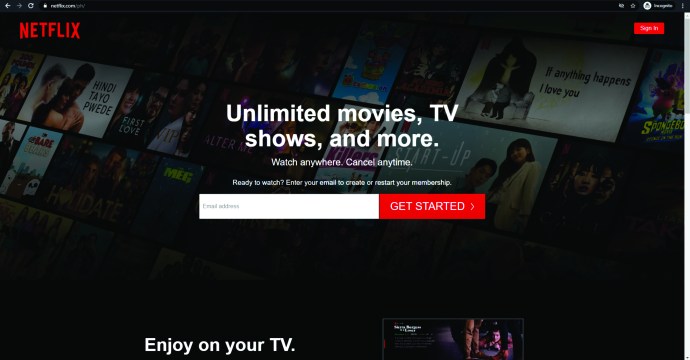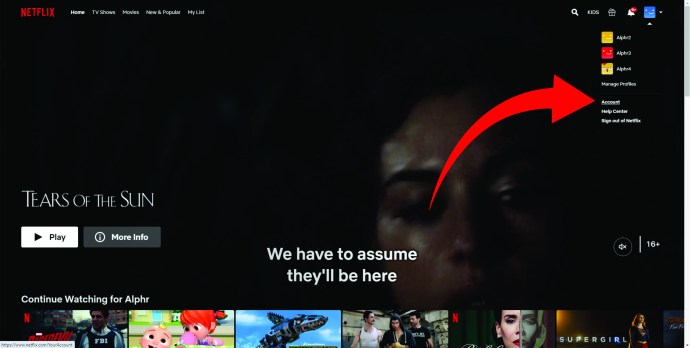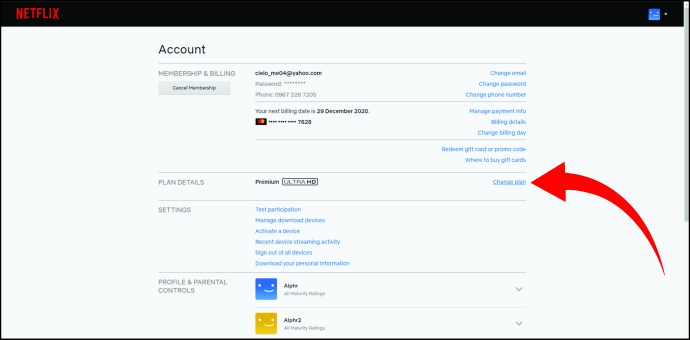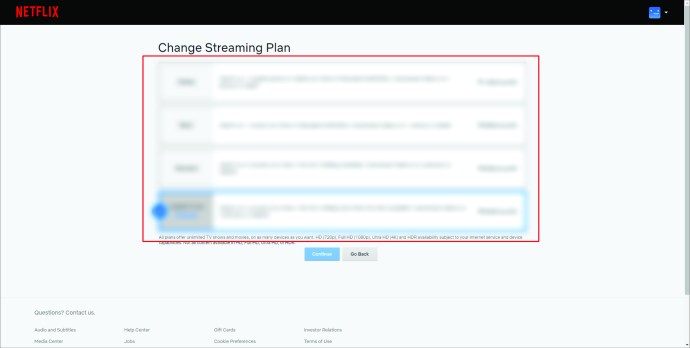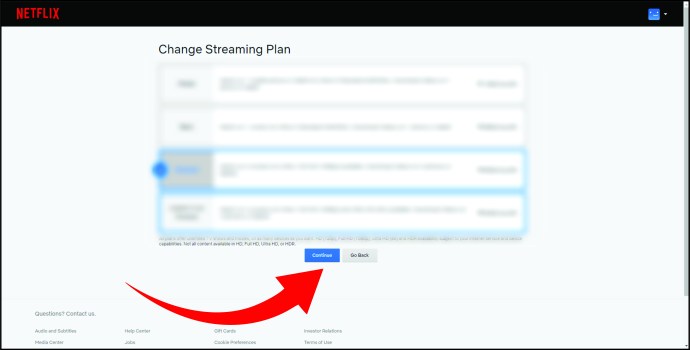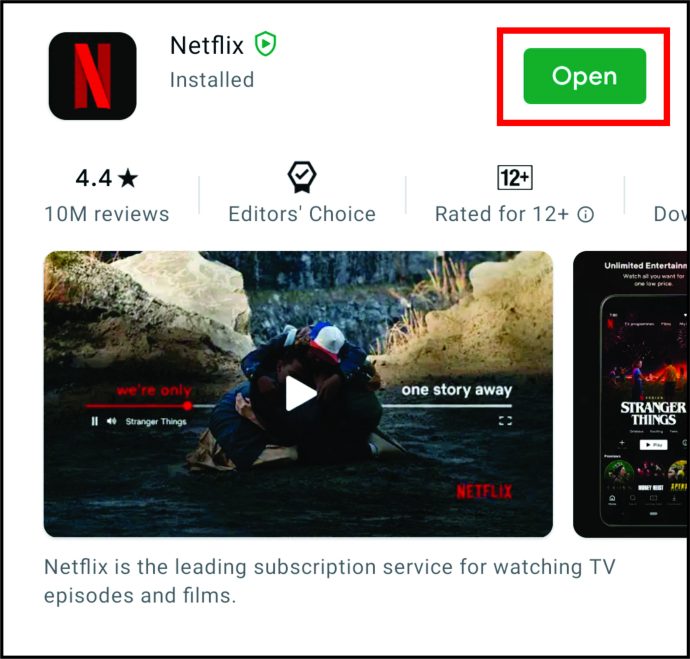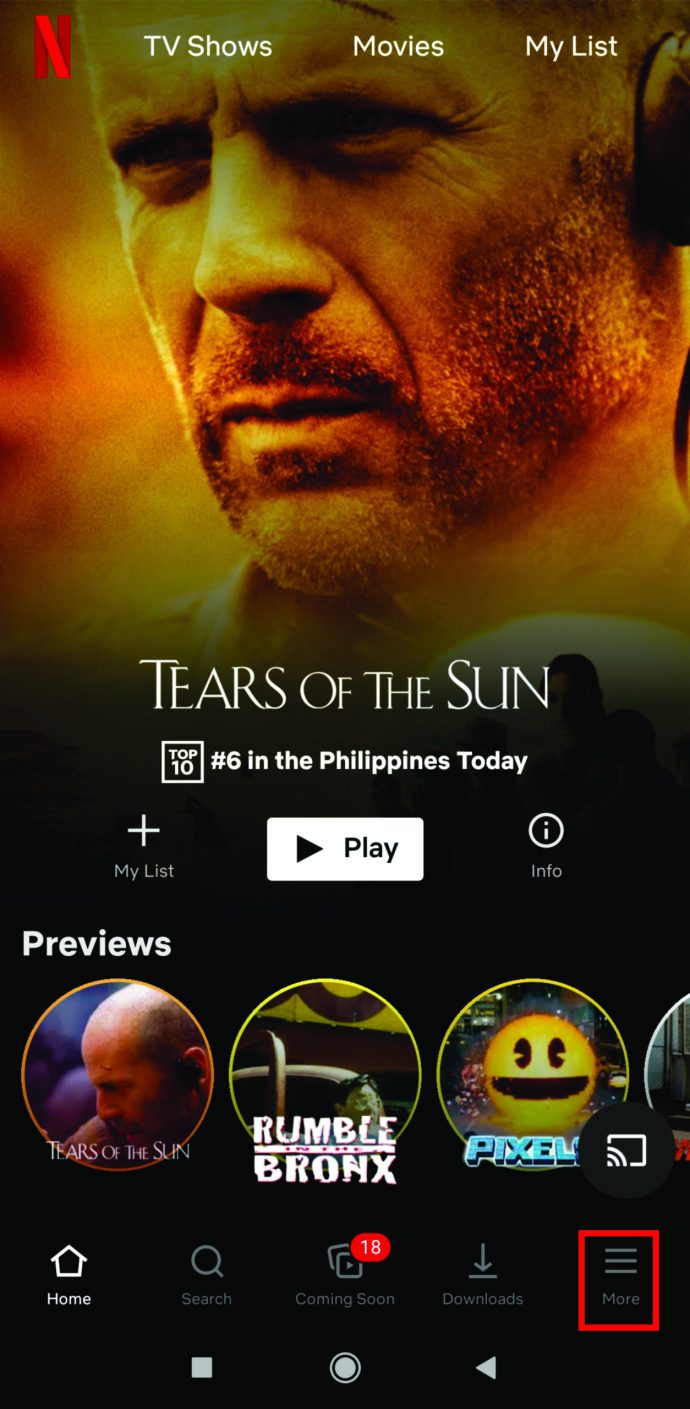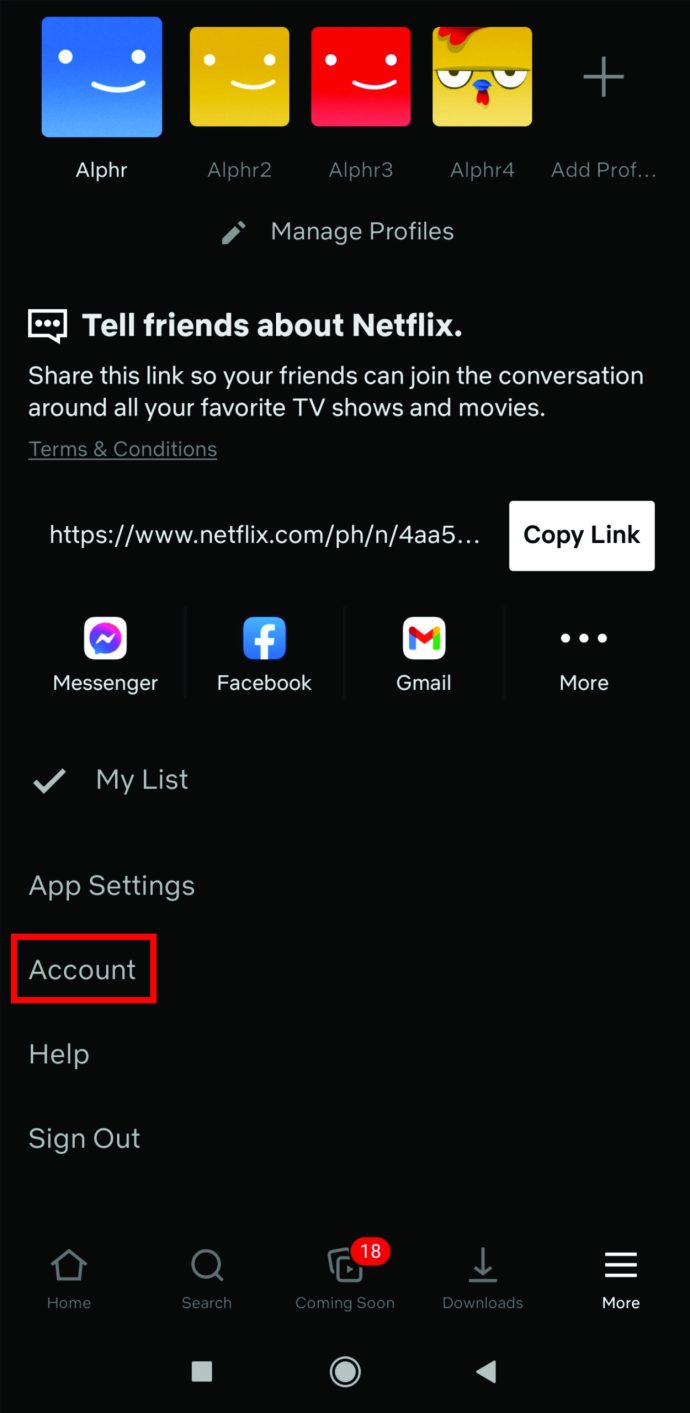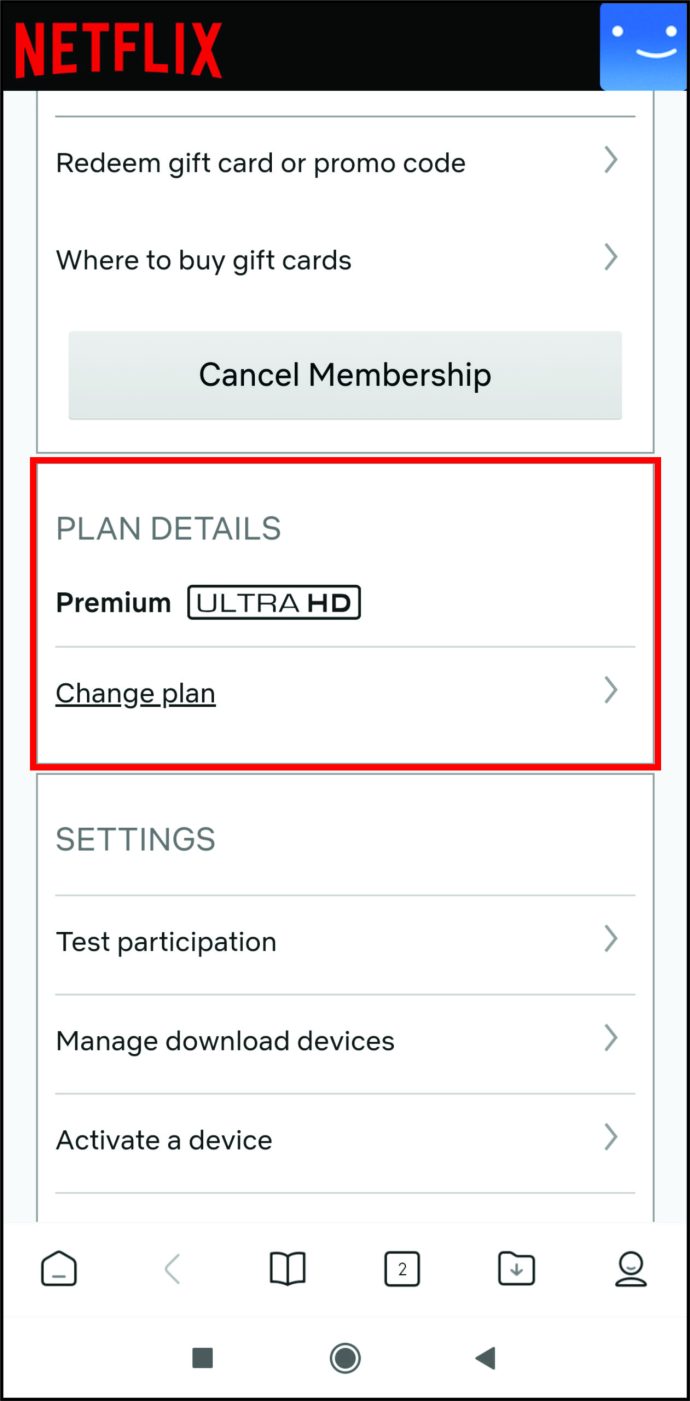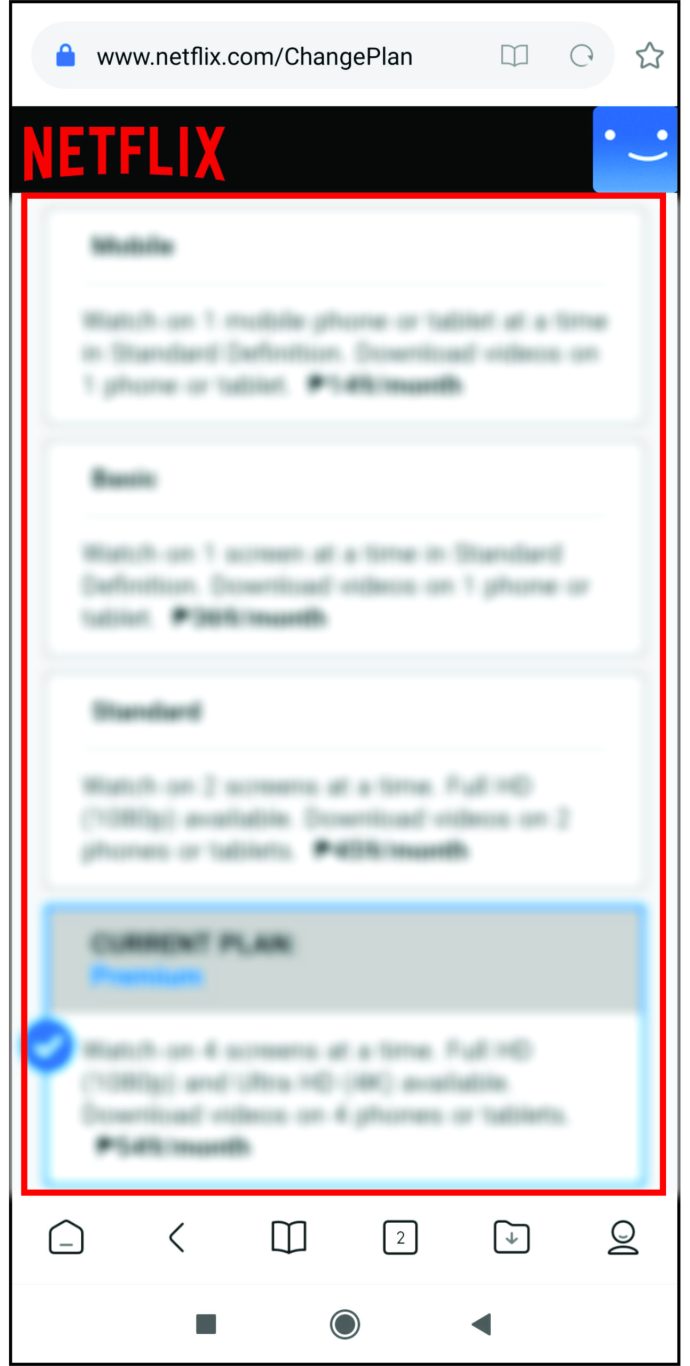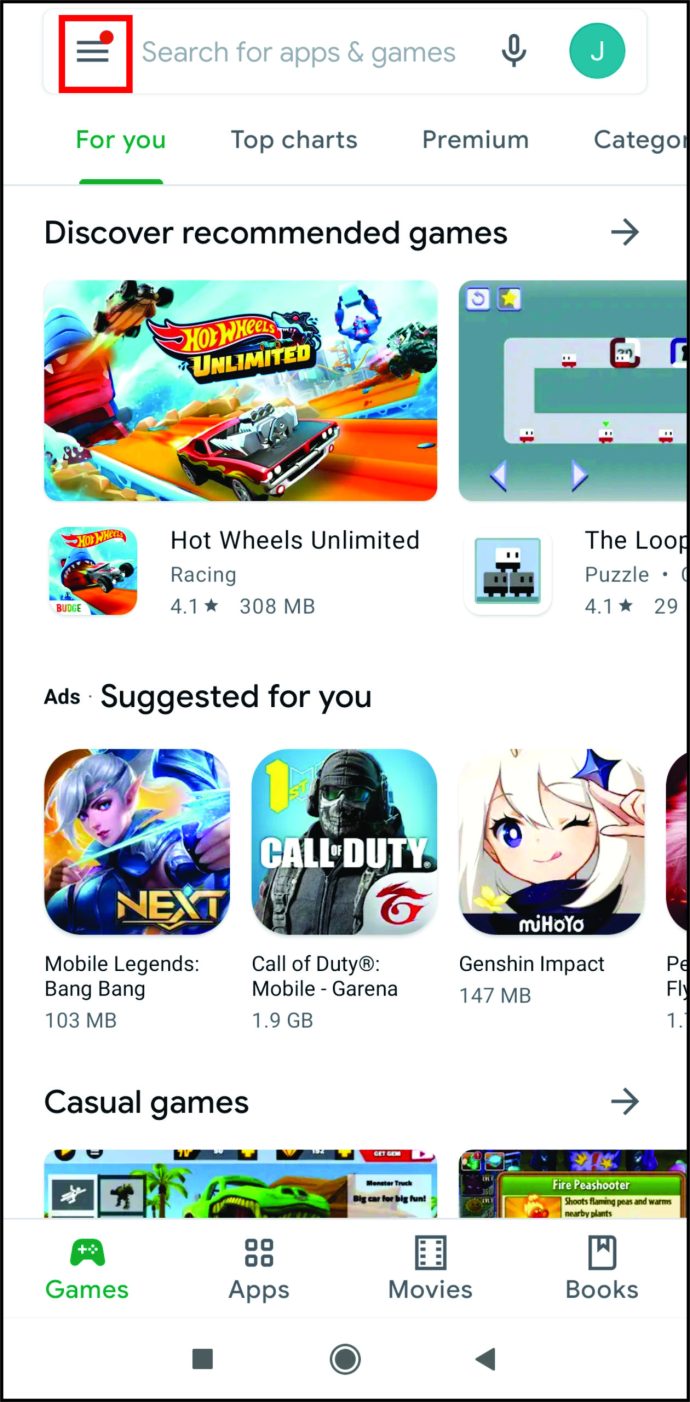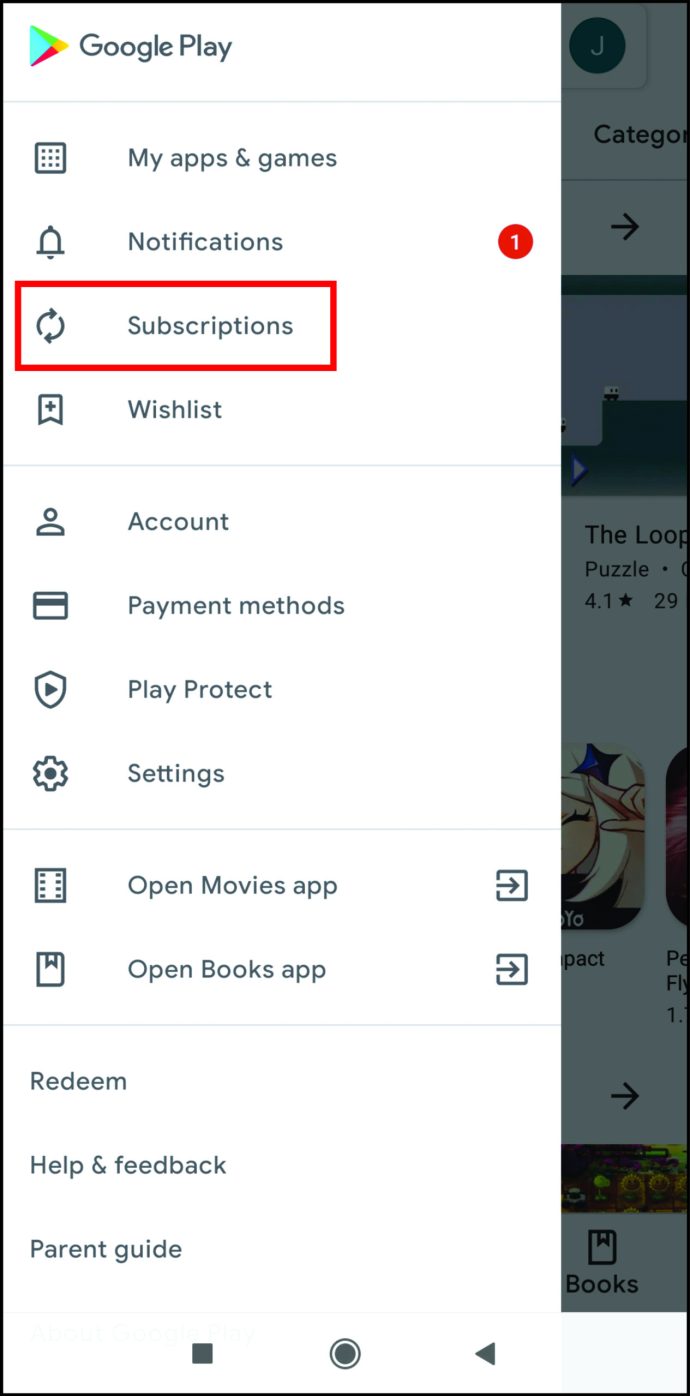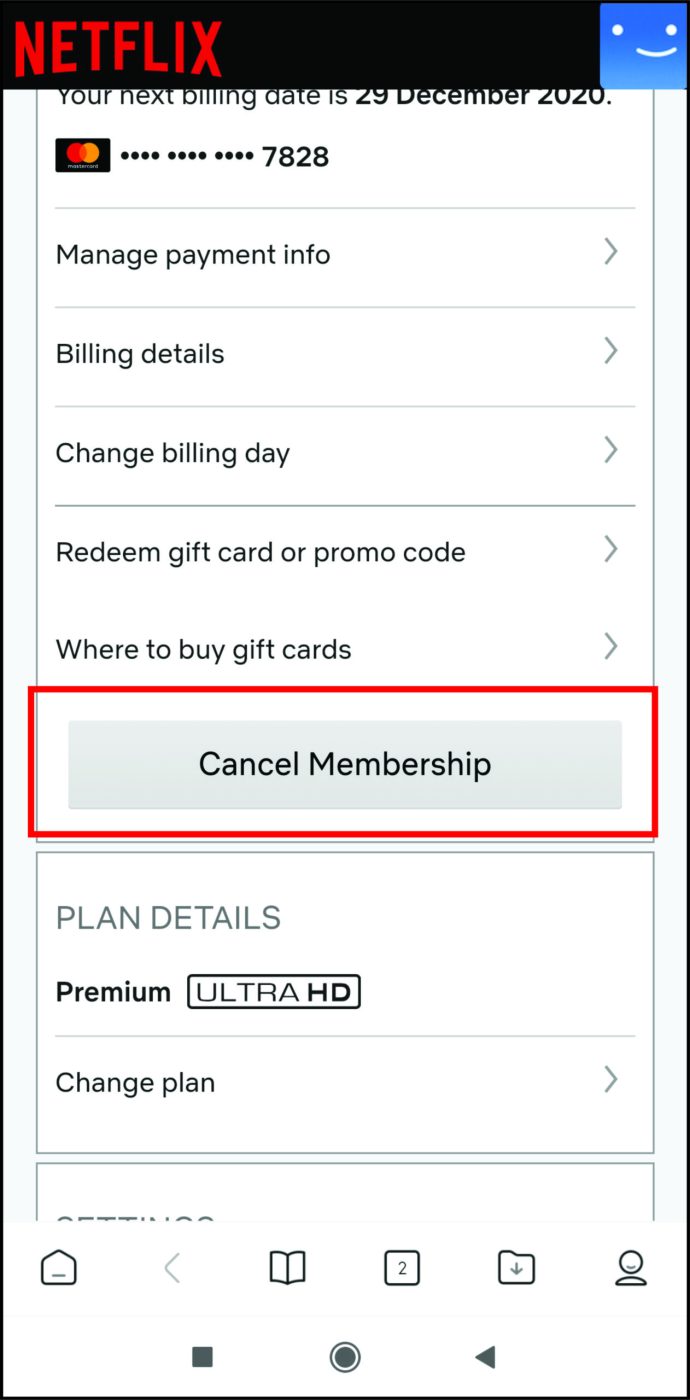冬の寒い日が近づいており、Netflixなしではもう居心地の良いことはできません。リラックスする準備ができている場合は、お気に入りのテレビ番組のリストを一気見する準備ができているはずです。たぶん、映画を1つか2つ絞ってみませんか?
視聴する予定が何であれ、サブスクリプションプランを確認することをお勧めします。それでもあなたのニーズに合っていますか?
そうでない場合は、数回クリックするだけでプランを変更できると聞いて喜んでいただけることでしょう。またはタップ–スマートフォンからも実行できます。
方法を学びたい場合は読み続けてください。
Netflixプランを変更する方法
Netflixは3つの異なるプランを提供しているため、ニーズと予算に基づいて適切なプランを選択できます。それぞれに、ストリーミングできる画面の数やHDおよびUltraHDビデオの可用性などの特定の機能があります。
現在のプランがニーズを満たさなくなった場合は、変更できます。これを行うには、以下の手順に従ってください。
- ブラウザを開き、Netflix.comにアクセスします。
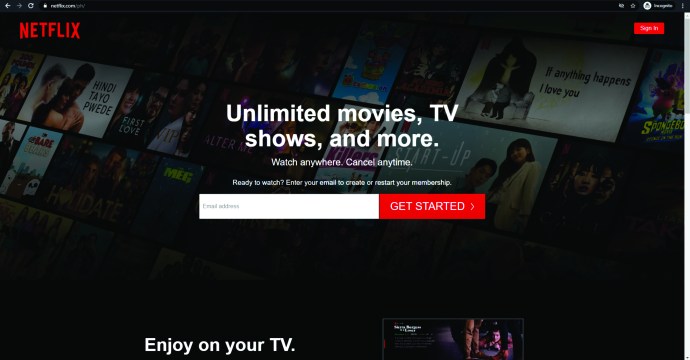
- アカウントにサインインして、アカウントページに移動します。
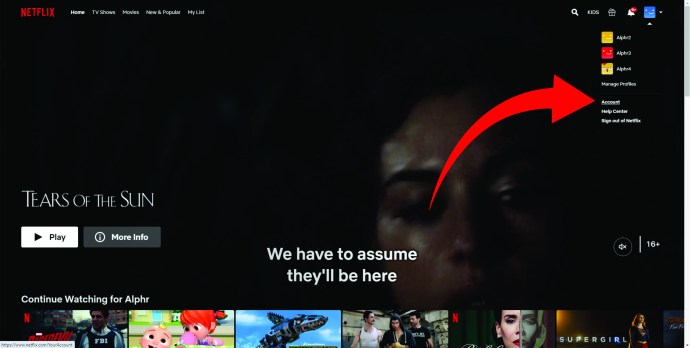
- 青い[プランの変更]リンクが表示されている場合は、それをクリックして、利用可能なパッケージのリストを表示します。
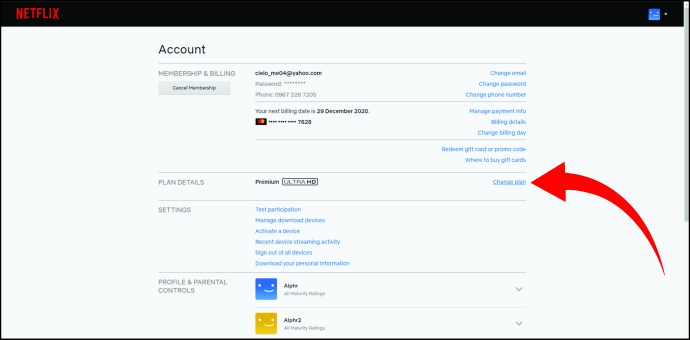
- 購読するプランを選択し、[続行]をクリックします(代わりに[更新]ボタンがある場合は、それをクリックします)。
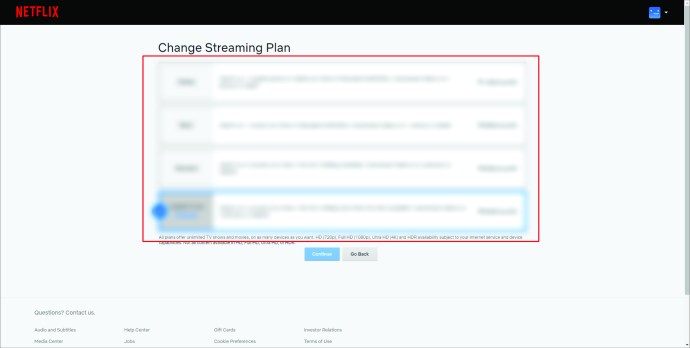
- [確認]をクリックして選択内容を保存すると、画面に表示される日付に変更が適用されます。
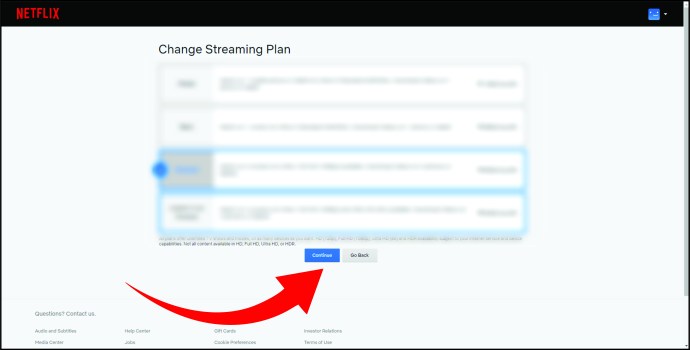
より安いプランを購入することにした場合、変更は次の請求日に有効になることに注意してください。そのとき、新しい価格を支払います。ただし、プランをアップグレードすることを決定した場合、変更はすぐに行われ、次の請求日に新しい料金を支払うことになります。
iPhoneでNetflixプランを変更する方法
iPhoneユーザーの場合は、iTunes経由でNetflixサービスの料金を支払っている可能性があります。その場合は、このソフトウェアを使用して、Netflixサブスクリプションを変更またはキャンセルできます。ただし、2014年5月10日より前にNetflixのメンバーになった場合は、最初にアカウントをキャンセルしてから、請求日以降に新しい支払い方法を選択する必要があります。
以下の手順に従って、iPhone、iPad、またはiPodでプランを変更してください。
- モバイルデバイスでNetflixアカウントにログインします。
- ホーム画面が表示されたら、[設定]アイコンを選択します。
- ユーザー名をタップして、iTunes&AppStoreを開きます。
- Apple IDを見つけ、タップして表示します。求められた場合は、Appleのクレデンシャルを使用してログインします。
- サブスクリプションを選択してすべてを表示し、リストからNetflixを見つけます。
- 切り替えるプランを選択し、ポップアップダイアログボックスで[確認]をタップします。
- これで、アカウントに新しいサブスクリプションプランが表示されます。
注:最終的に変更を確認する前に、iTunesに再度ログインするように求められる場合があります。これを行い、正しいAppleIDを使用していることを確認してください。 [サブスクリプション]セクションにNetflixが表示されない場合は、Netflixの公式ウェブサイトにアクセスして、そこからプランを変更してください。
AndroidでNetflixプランを変更する方法
状況に応じて、外出先でNetflixプランを変更できます。チームAndroidの場合は、Netflixアプリを使用してこれを簡単に行うことができます。従う手順は次のとおりです。
- Androidフォン(またはタブレット)でNetflixを開きます。
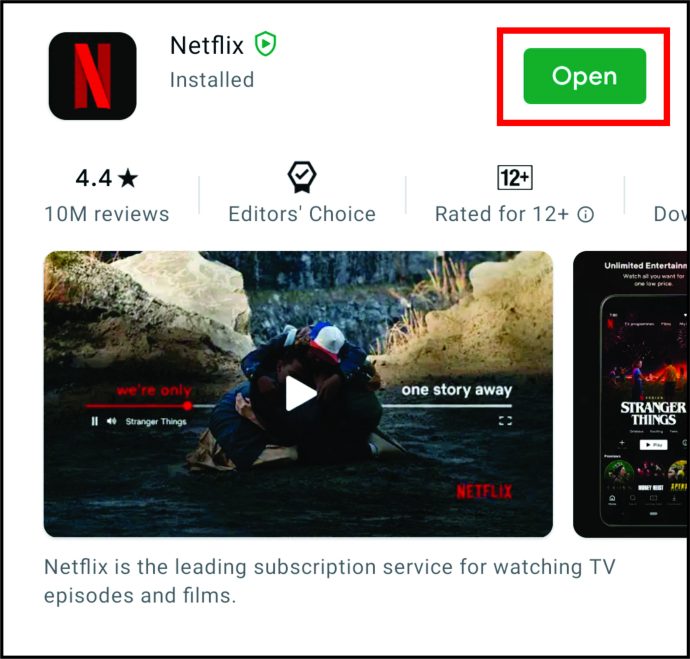
- ホーム画面の下部に移動し、[その他]アイコンを選択します。
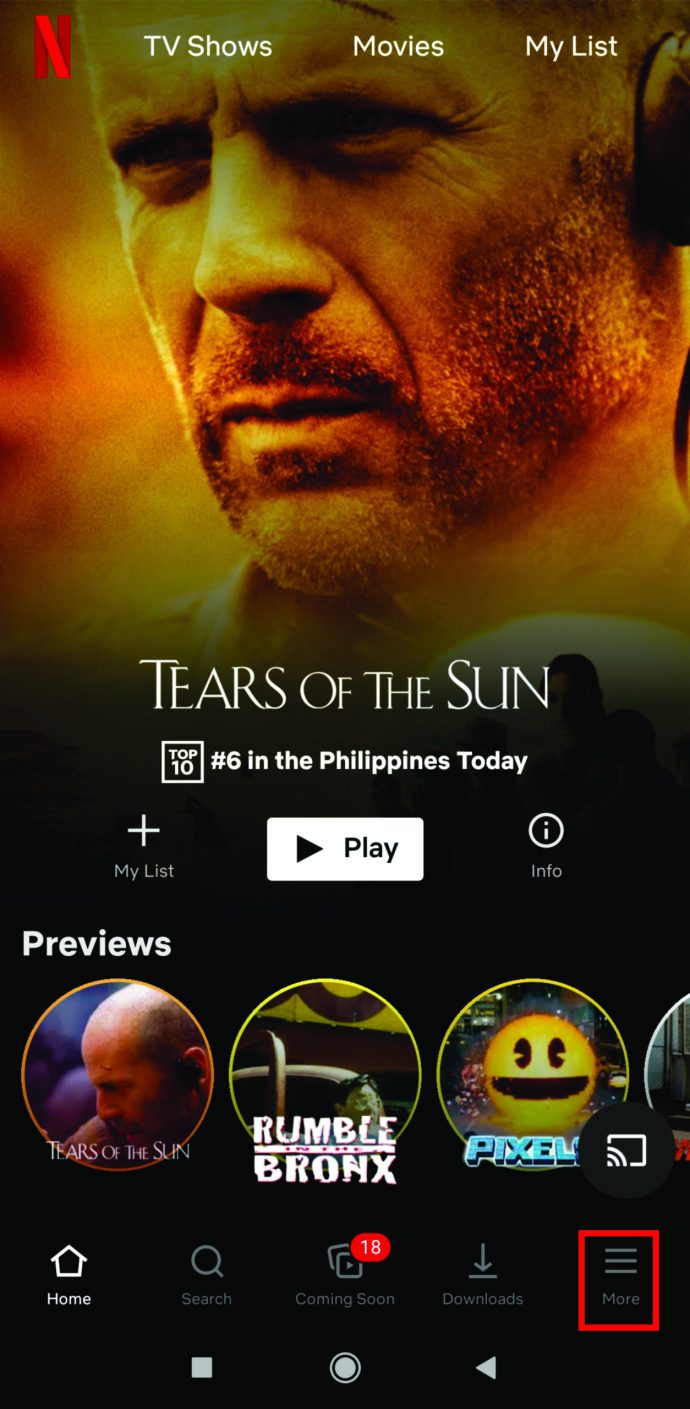
- 新しいメニューが開いたら、[アカウント]オプションをタップします。
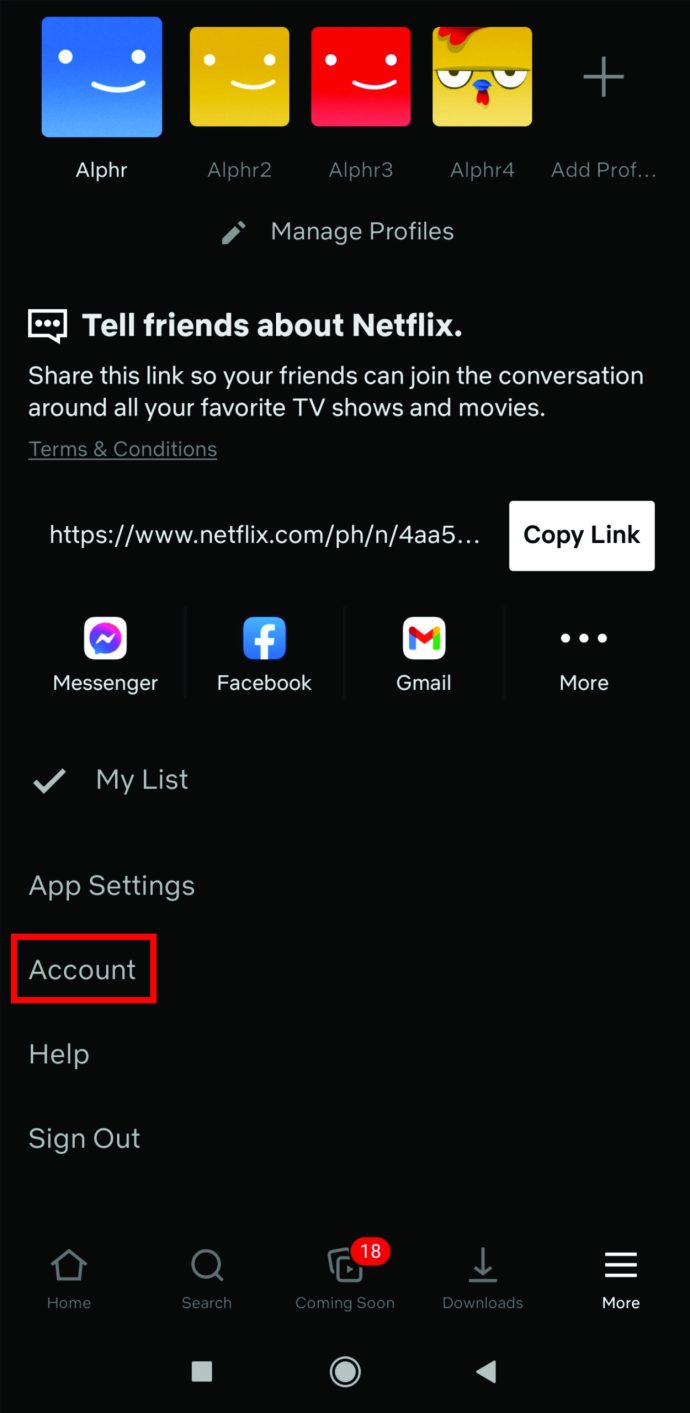
- その後、Webページに移動します。現在の計画を表示している[計画の詳細]セクションを探します。次に、[プランの変更]オプションをタップして、これから切り替えるプランを選択します。
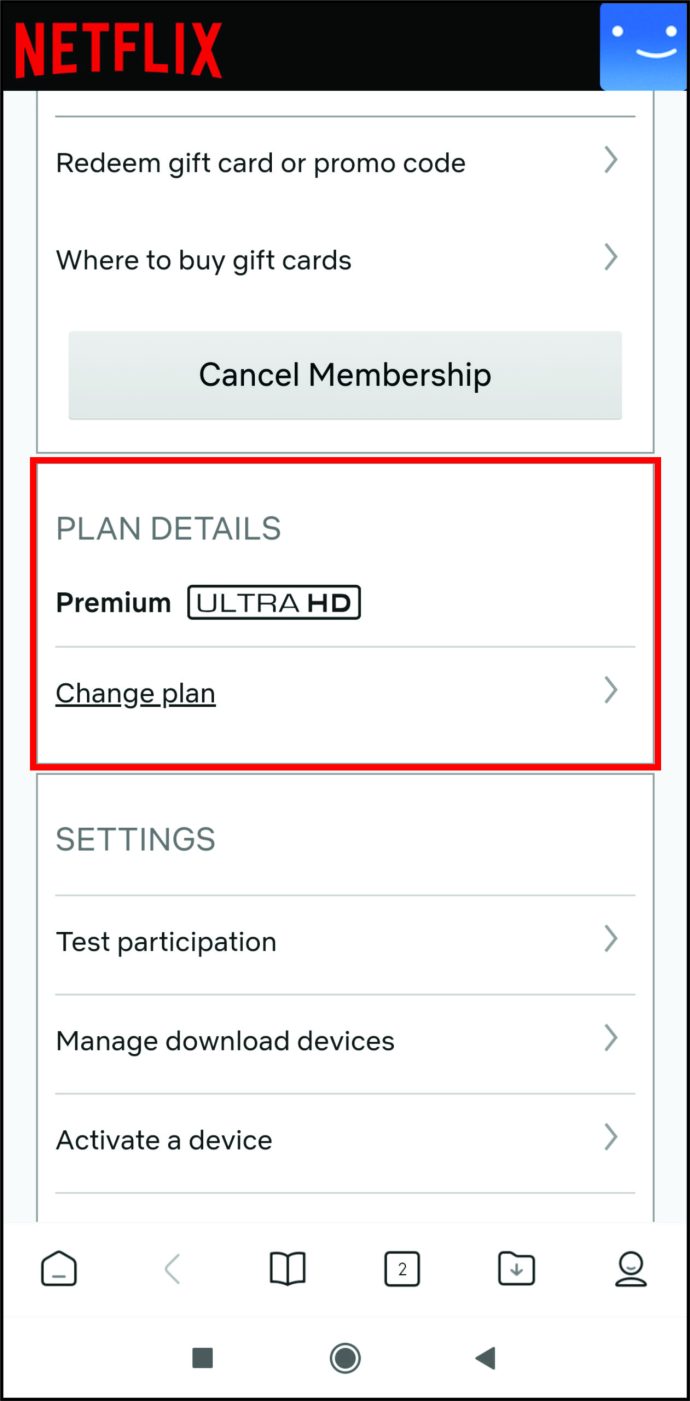
- 下に表示される青い[続行]ボタンを選択します。
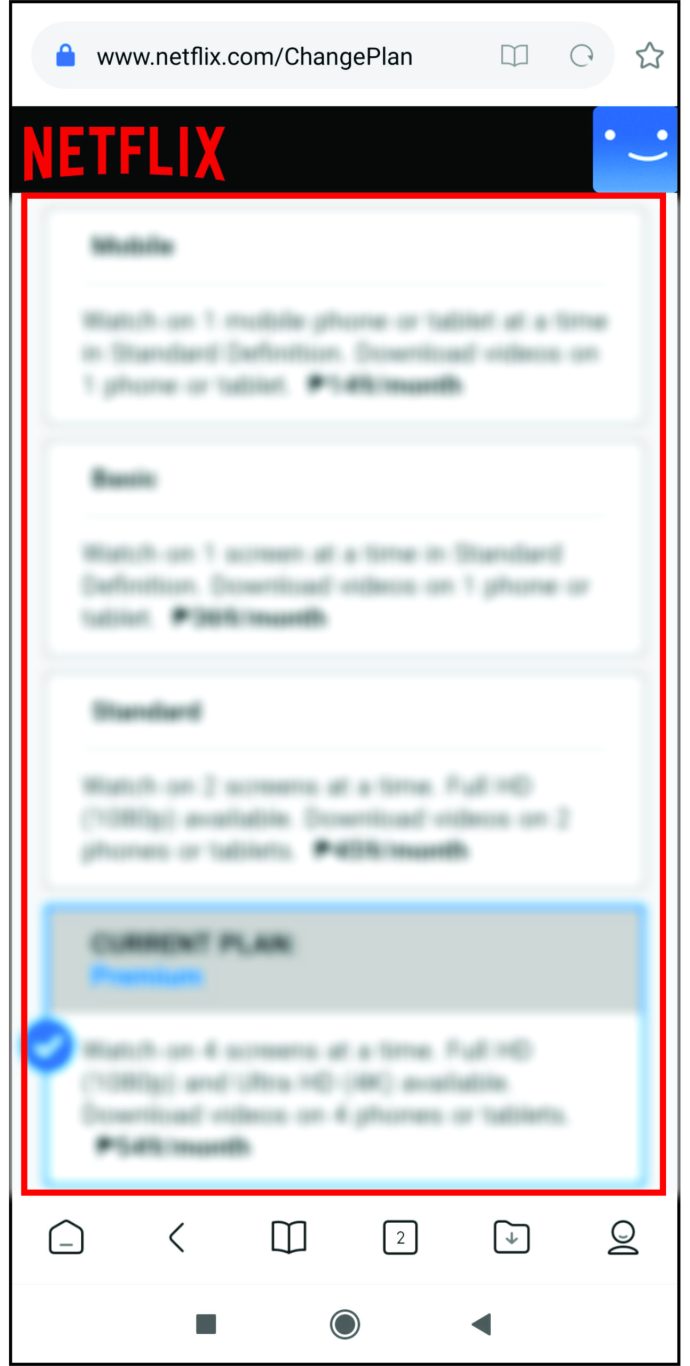
- 次の画面で、[変更の確認]をタップして選択を確認します。そこに現在と将来の計画が表示されます。

選択したプランによっては、次の請求日まで待って変更を確認し、新しいプランを使用する必要がある場合があります。
Netflixアカウントを更新する方法
あなたはあなた自身であなたのアカウントのたくさんの情報を更新することができます。たとえば、[メンバーシップと請求]セクションで、アカウントに関連付けられている電話番号または電子メールアドレスを変更できます。これまで見てきたように、サブスクリプションプランを変更することもできます。
Netflixからのメールの受信に関心がなくなった場合は、[設定]でこのオプションを更新することもできます。
アカウントを誰かと共有している場合は、このリストから特定のタイトルを非表示にできることを知りたいと思うかもしれません。また、お支払い方法を変更する場合は、[アカウント]セクションから変更することもできます。
プロフィールに関連する他の何かを変更しようとしていて、設定のどこにも見つからない場合は、カスタマーサポートが必要になることがあります。彼らは最初にあなたの身元を確認しなければならないかもしれません、そしてそれから彼らはあなたがあなたの望む情報を更新するのを手伝います。
Netflixアカウントをキャンセルする方法
Netflixアカウントを使用しなくなった場合、キャンセルするにはいくつかの方法があります。それらが何であるか見てみましょう。
モバイルデバイスを介してプランをキャンセルする方法
iPhoneまたは別のiOSモバイルデバイスをお持ちの場合は、上記と同じ手順を使用できます。ただし、今回はプランを変更することはありませんが、サブスクリプションしているサービスのリストにNetflixが見つかったら、それをタップして[サブスクリプションのキャンセル]を選択します。
Androidユーザーの場合、GooglePlayストアからNetflixをキャンセルできます。これを行うには、以下の手順に従います。
- Google Playストアに移動し、左上隅にあるハンバーガーアイコンに移動します。
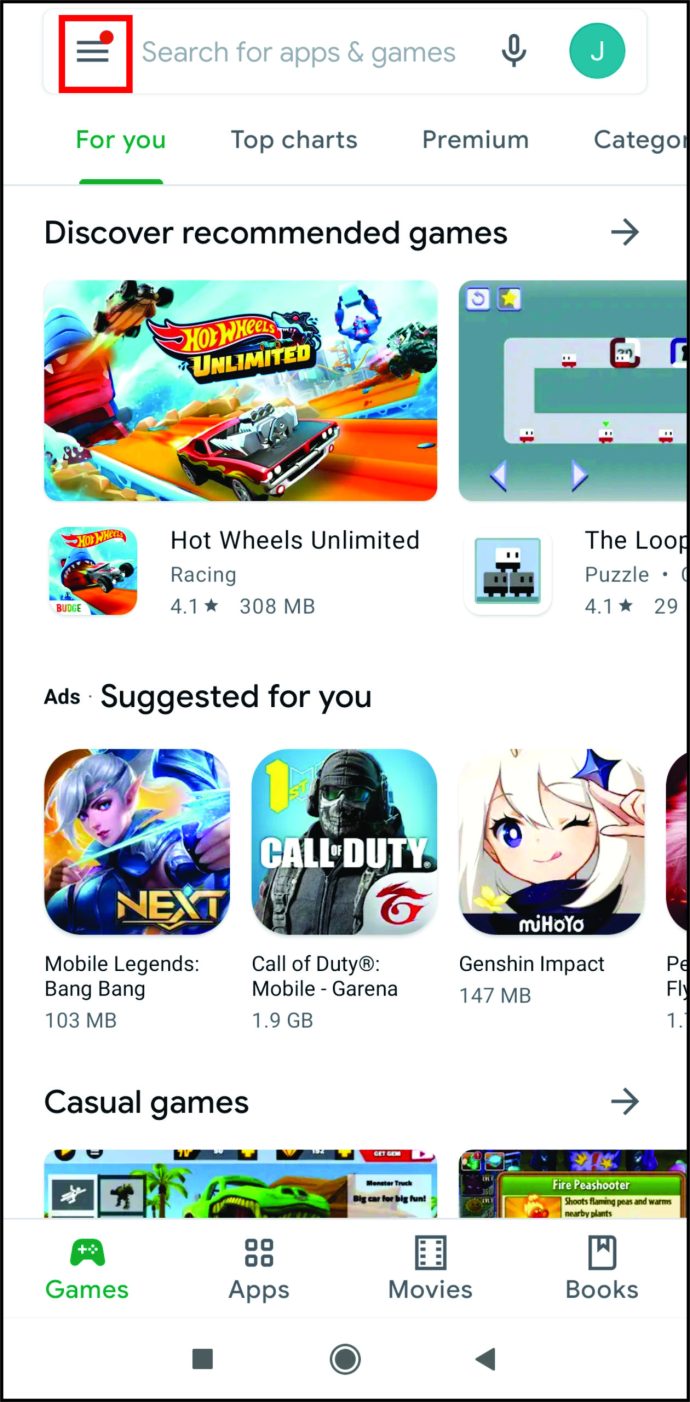
- それをタップしてメインメニューを開き、サブスクリプションを見つけ、タップしてリストを開きます。
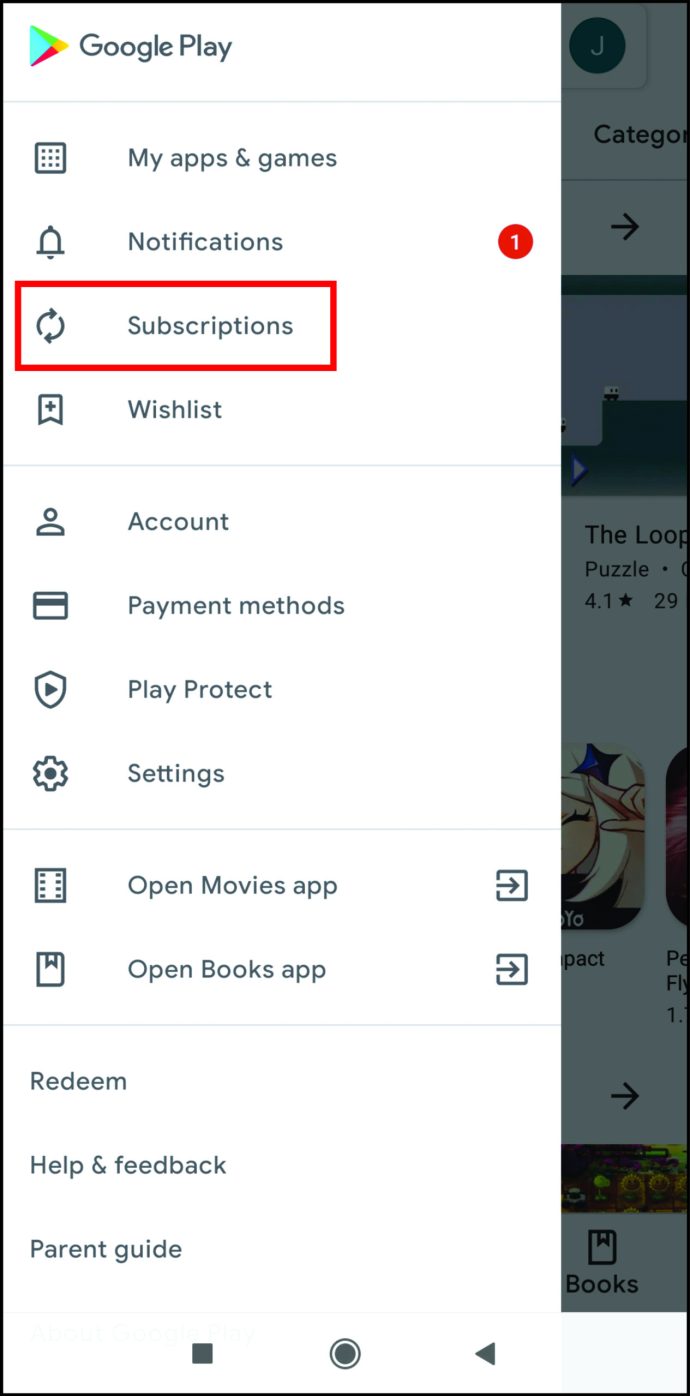
- サブスクリプションのリストでNetflixを見つけ、タップして開き、[キャンセル]を選択します。

iOSデバイスとAndroidデバイスの両方でNetflixアプリを介してアカウントをキャンセルすることもできます。
- Netflixアプリを開き、まだアカウントにログインしていない場合はログインします。
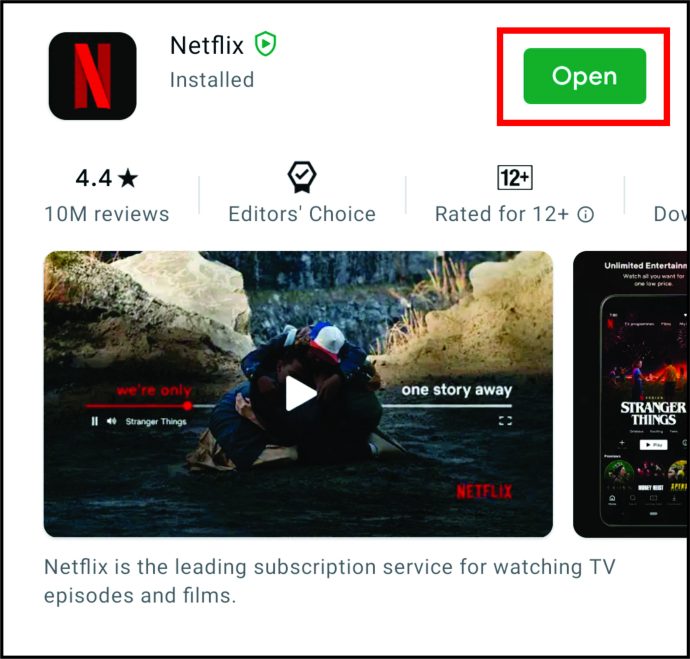
- [その他]ボタンをタップします。
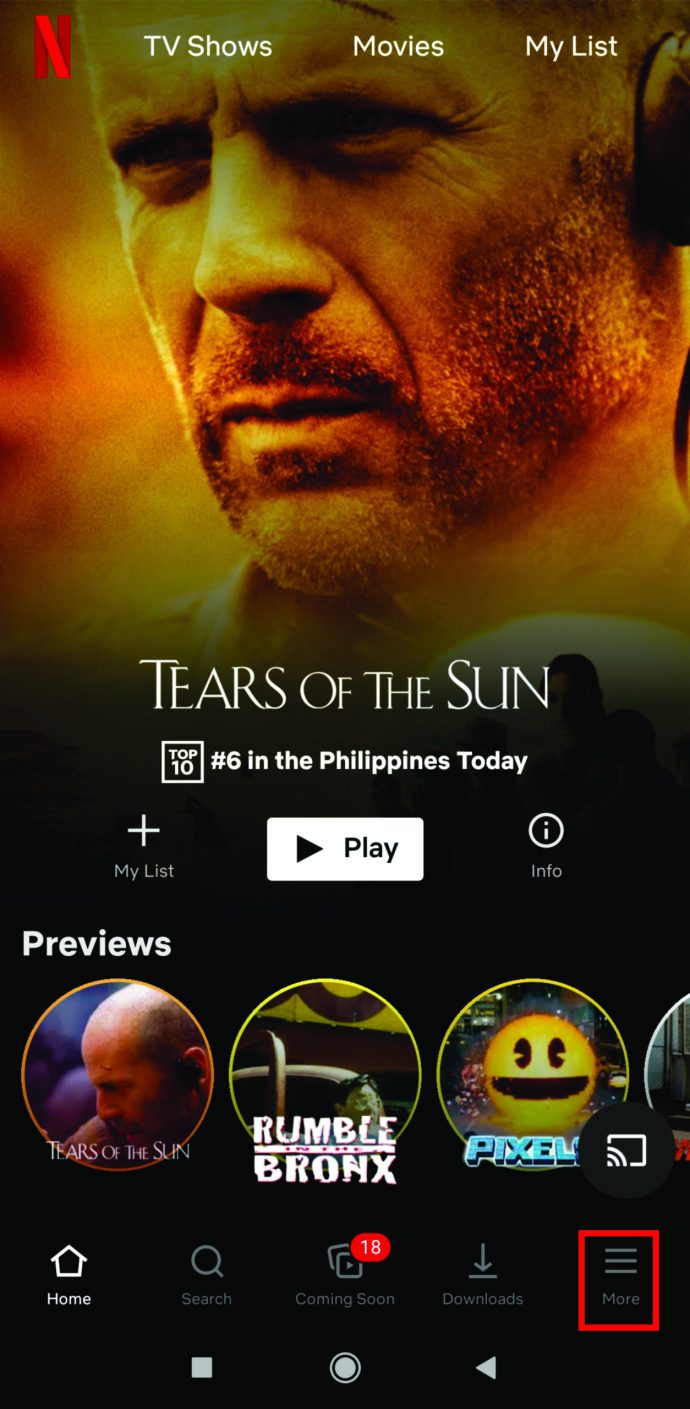
- アカウントに移動すると、ウェブページが開き、下部に[メンバーシップのキャンセル]が表示されます。
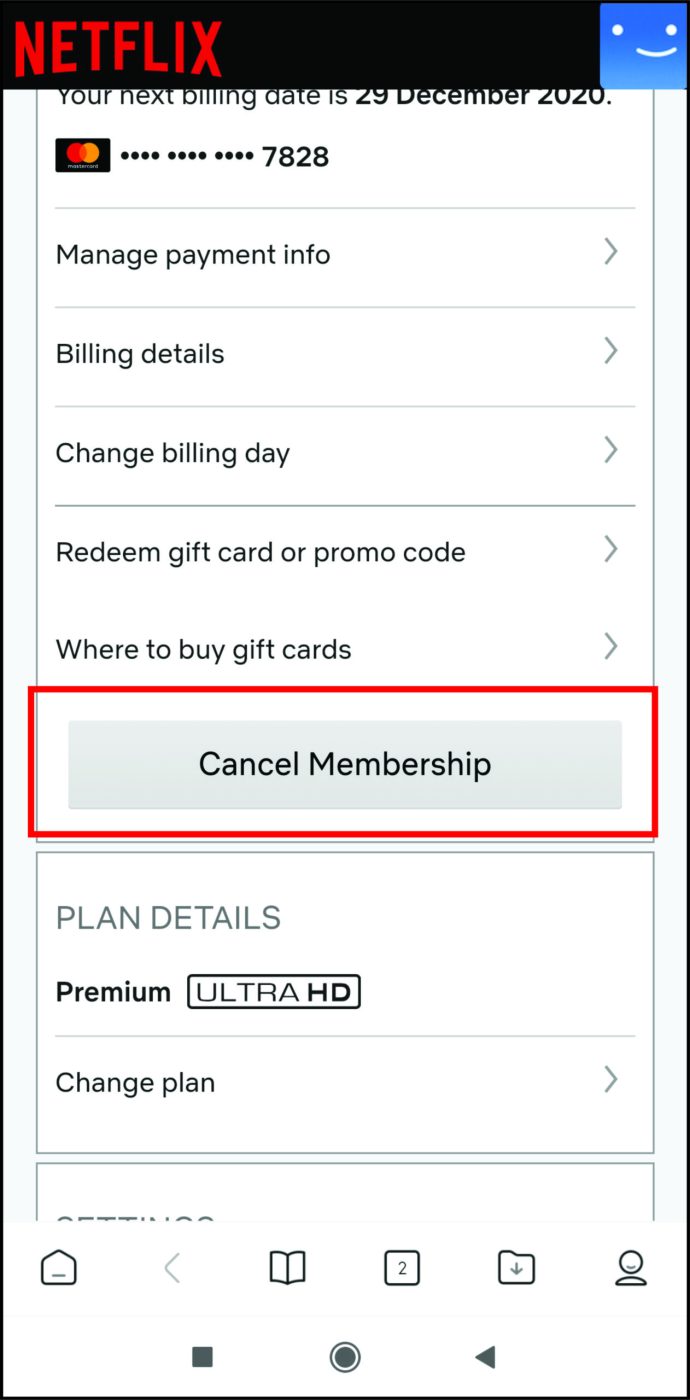
キャンセルを確認する前に、必ずメンバーシップを終了してください。携帯電話でキャンセルすると、他のデバイスでNetflixをストリーミングできなくなります。
MacでNetflixサブスクリプションをキャンセルする方法
iTunesにサインインして、Macコンピューターを使用してプランを変更することもできます。これがあなたがする必要があることです。
- MacでAppStoreアプリを開きます。
- 上部にある青い[情報の表示]ボタンを選択します。
- 必要に応じてサインインします。
- 新しいページが読み込まれるので、[サブスクリプション]までスクロールします。
- [管理]を選択し、アクティブなサブスクリプションのリストでNetflixを見つけます。
- その横にある[編集]ボタンをクリックします。
- [サブスクリプションのキャンセル]をクリックし、求められた場合は選択を確認します。
WebブラウザでNetflixアカウントをキャンセルする方法
PCまたはモバイルデバイスを使用して、Webブラウザを使用してアカウントをキャンセルできます。こうやって:
- Netflixアカウントにサインインしていることを確認してください。
- 上部にあるプロファイルアイコンを見つけて、クリックまたはタップします。
- ドロップダウンメニューから、[アカウント]を選択します。
- [メンバーシップと請求]セクションを見つけて、[メンバーシップのキャンセル]ボタンをクリックまたはタップします。
現在の請求期間が終了すると、アカウントは削除されます。それまでは、Netflixを自由に視聴できます。
追加のFAQ
Netflixサブスクリプションプランについて他に質問がありますか?次のセクションをチェックしてください-あなたはそこにあなたの答えを見つけるかもしれません。
Netflixプランが変更されたのはなぜですか?
Netflixチームから通知がない限り、Netflixプランが変更されることはありません。価格など、サブスクリプションで変更があった場合は、アカウントに関連付けられているメールアドレスを確認してください。価格に変更がある場合は、Netflixから通知されます。サインインするとすぐに、ディスプレイにメッセージが表示されます。
価格が上がる1か月前に、このメッセージを受け取ることが期待できます。これが発生した場合、Netflixによると、番組を追加し、サービスの品質を向上させたためです。
変更に不満がある場合は、いつでもサブスクリプションをキャンセルできます。
Netflixのメンバーシップの費用はいくらですか?
Netflixには、ベーシック、スタンダード、プレミアムの3つのプランがあります。
基本プランの料金は月額8.99ドルです。スタンダードの場合、月額$ 13.99を支払う必要がありますが、プレミアムパッケージの価格は月額$ 17.99です。
Netflixの標準パッケージとは何ですか?
標準プランは、基本プランと比較したアップグレードであり、優れたビデオ品質を提供します。標準を選択すると、1080pの解像度でより良いビデオ品質をお楽しみいただけます。
また、コンピューター、テレビ、ラップトップ、モバイルデバイスなど、さまざまなデバイスで無数のテレビ番組や映画を見る機会もあります。最初の1か月は無料で、その後はいつでもキャンセルできます。
Netflixを2画面に変更するにはどうすればよいですか?
さまざまなNetflixプランを使用すると、さまざまな数のデバイスで同時にビデオをストリーミングできます。残念ながら、ベーシックサブスクライバーの場合、一度に1つの画面でしかストリーミングできません。友人や家族とパスワードを共有している場合、同じ番組を同時に見ることはできません。
サブスクリプションを標準プランにアップグレードしない限り…。これにより、一度に2つのデバイスでストリーミングできるため、お気に入りの映画やテレビ番組を共同で視聴できます。
また、4つの画面で同時にストリーミングできるプレミアムパッケージもチェックしてください。
適切なプランを選択して冷やす
計画を変更したい場合は、面倒なフォームに記入したり、カスタマーサポートに連絡したりする必要はありません。 Netflixは、数回クリックまたはタップするだけで、可能な限り簡単にできるようにしました。これで完了です。さらに、さまざまなデバイスからそれを行うことができ、アップグレードするかダウングレードするかに応じて、変更をすぐに有効にすることができます。
現在のNetflixの計画は何ですか?あなたはそれを変えようとしましたか?以下のコメントセクションでお知らせください。